ぼちぼちやっています。
じゃなくて、ちゃんと増やしていきますm(_ _)m
描かないと上達しないイラストの勉強と、昔の知識で止まっていたAdobe Illustratorの今の効率的な使用方法を勉強し直す狙いもあって、イラスト/素材を作成し販売しています。
実際の使用を想定することで、印刷でも問題を起こさない、他者が調整しやすいといったデータを作る際の意識を強く持つことができると思います。
WEB制作等のデザイン業務で各ストックフォトサービスを使用していたときに、『こういう素材がほしいんだけどなぁ…』と探し求めたようなイラスト素材を作っていこうと思っています。
目次
制作に使用しているアプリケーション
基本的にAdobe Illustratorを使ってイラストを作成しています。
もちろん、下書き時は手書きのラフをスキャンしたり、iPad proのIllustrator Drawなどでブラッシュアップしたりします。
ストックイラストなので購入者がどう使用する場合も困らないよう、ベクター素材として印刷に回しても不具合が発生しないところまでデータを作り上げたいからです。
iPad proのIllustrator Drawのみでベクターデータを作り上げるには、パスの数が多過ぎる、二度書きした線が別パーツなど、現状ではまだイラレで整える必要性があると思います。
私が契約しているストックフォトサービス
PIXTA
定番ですね。
クリエイター登録や作品申請の敷居が低いので、圧倒的素材数バリエーション数を誇ります。使用する側としては同じテイストで揃えて購入したいので、そこはPIXTAのすごい強みになっています。
日本の会社なので、クリエイター登録や売れた代金の引き落としなど迷わず困らず進めることができ、ありがたいです。
ベクター素材は機械的なチェックではなく人力でやっているようで、イラストの登録申請から販売になるまでに数日かかりますが、その分データチェックがしっかりしています。データ制作に慣れるまでは、PIXTAでOKをもらってから他社に登録する流れにしていました。
売上代金の受け取りは、普通にクライアントから振り込んでもらうのと同じ感覚です。P社規定の次期支払日があるので、「今すぐ必要なの!!」という方は要注意。
ShutterStock
海外大手です。フラットテイストやアイコンなどトレンドな素材がやはり早いです。
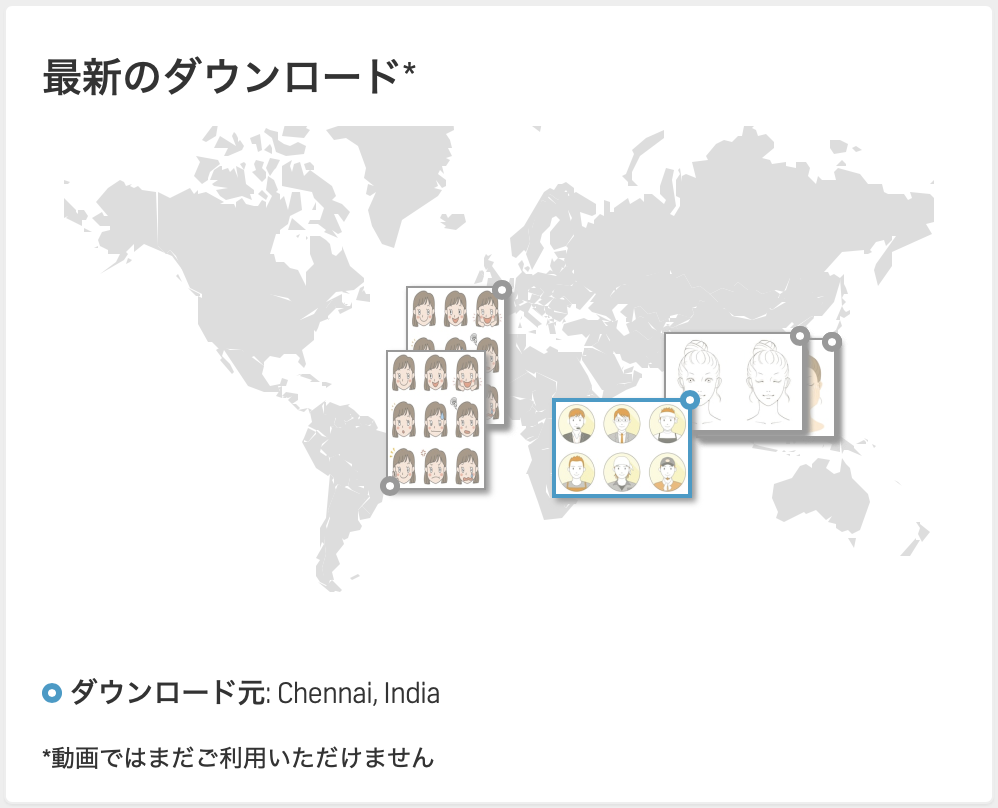
英語で素材のタイトルやキーワードを設定するのが若干手間ですが(間違った英語を使うとそれだけで申請を却下される…)、上記のキャプチャー画像のように売れた素材が世界中のどこの地域で購入されたのか見られるのが楽しくて続けています。
追記20210401:クリエイター登録を抹消します。
Adobe Stock
Adobe CC利用者なら、びっくりするくらいサクサク素材を購入できるAdobe Stock。ここの素材を使用することに変更した制作会社も多いんじゃないでしょうか。
日本語でも申請できるようになったり、コントリビューター(クリエイター)側としても、どんどん使い勝手が良くなっていって感心します。
作品の質について結構厳しいですが、その分ロイヤリティが高くてありがたいです。
売上代金の受け取りにはPaypalを通す必要があるので、二重に手数料がかかるのがちょっと難点ですね。
image navi
札幌のストックフォト会社です。地元のご縁もあって扱っていただくことになりました。
「素材辞典」の会社というと、ある程度の年代以上の方は「あっ!」となりますよね。
姉妹サイトのYourStockでも扱っていただいております。
追記20210401:クリエイター登録を抹消します。


